环境搭建
本章主要介绍了如何搭建软硬件开发环境,以及如何加载镜像并进入 SylixOS 系统。
在使用 SylixOS 系统平台之前,需要首先搭建软硬件环境,包括相关硬件、集成开发环境、以及加载并进入 SylixOS 等步骤,需要预先准备的软硬件列表如下:
| 硬件环境 | 获取方式 | 描述 |
|---|---|---|
| 计算机 | 台式或笔记本电脑 | Windows 平台 |
| DSP6678板卡 | 从官方采购 | 用于运行 BSP 镜像的硬件板卡 |
| 硬件仿真器 | 从官方采购 | 用于程序的加载调试 |
| 其他部件 | 从官方采购 | 如 PCIE 等外设依赖的子卡、线缆等部件 |
| 软件工具 | 获取方式 | 描述 |
|---|---|---|
| RealEvo-IDE | 联系翼辉 | SylixOS 集成开发环境 |
| mc6x-sylixos-compiler | 联系翼辉 | DSP6678 专用编译工具(国产专用) |
| CCS5.5 | 官网下载 | CCS 集成开发环境,用于 BSP 镜像的固化和调试 |
| 硬件仿真器驱动 | 从官方获取 | 用于支持硬件仿真器环境 |
| BSP体验镜像包 | 获取方式 | 描述 |
|---|---|---|
| bspevm6678.out | 联系翼辉 | BSP 体验镜像 |
| bootimage_nor.dat | 联系翼辉 | BootLoader 镜像 |
| DDR_Test.out | 联系翼辉 | DDR 初始化镜像 |
| writer | 联系翼辉 | 调试固化工具 |
步骤一:安装RealEvo-IDE集成开发环境
- 参考《RealEvo-IDE 使用手册》第 1.2 节,安装 RealEvo-IDE 环境;
- 参考《RealEvo 软件注册步骤》,完成注册。用户可 申请试用 RealEvo-IDE 获得试用 Serial Number。
步骤二:安装 mc6x-sylixos-compiler 专用编译工具
双击执行,如图。
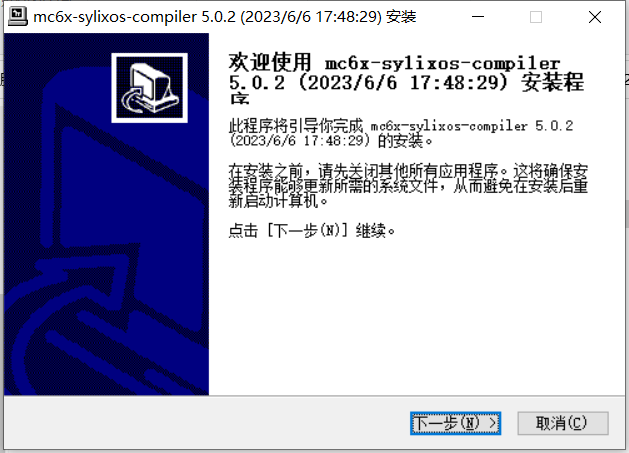
单击我接受。
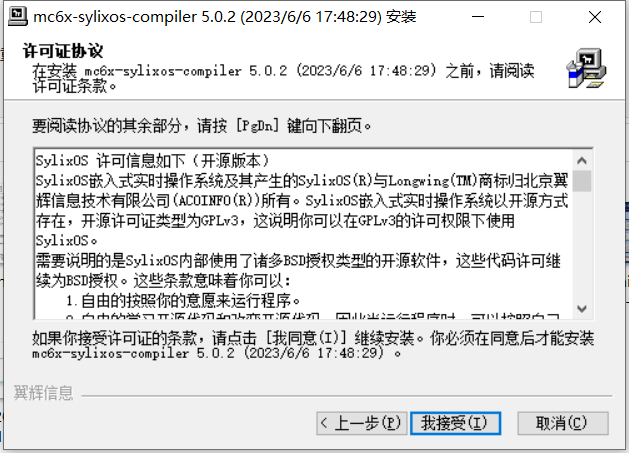
选择安装的路径是 RealEvo IDE 安装目录下 compiler 文件夹内,通常默认即可,如下图。
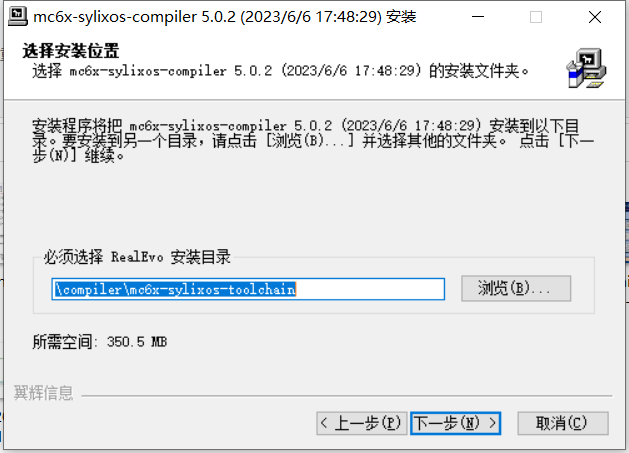
单击下一步等待安装成功即可。
步骤三:安装 CCS 环境
鼠标选中软件压缩包,选择“解压到 CCS5.5.0.00077_win32”。
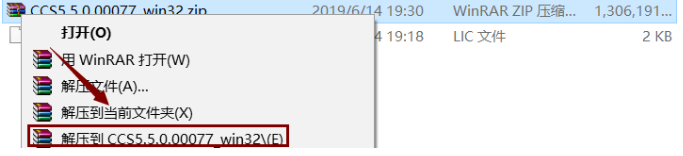
打开解压后的文件,双击执行“ccs_setup_5.5.0.00077”。
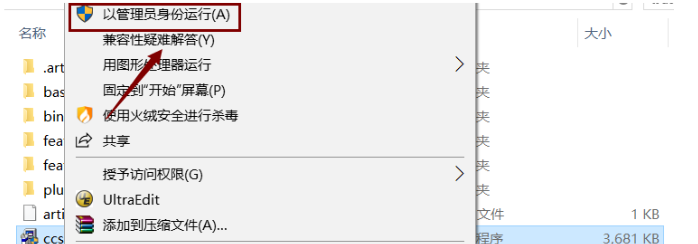
单击“YES”。

选择“I accept the terms……”,然后单击“Next”。
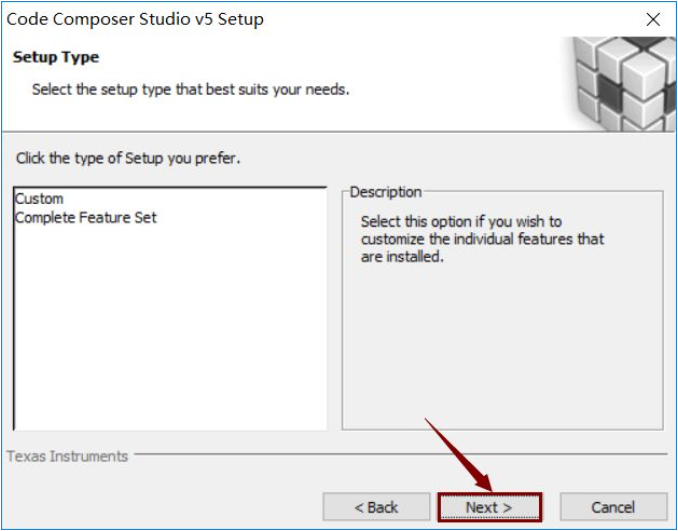
选择安装路径(路径必须全英文),然后单击“Next”。

默认Custom,单击“Next”。
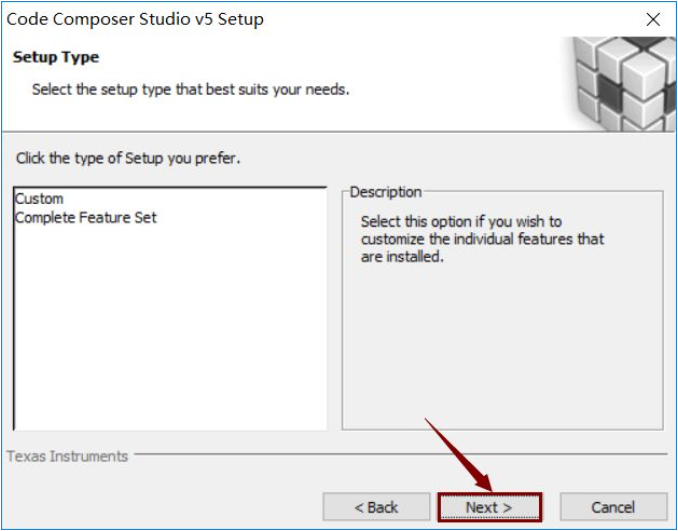
选择“MCU”,可以全选,或者只选择“C6000 Multi Core DSPs”,然后单击“Next”。
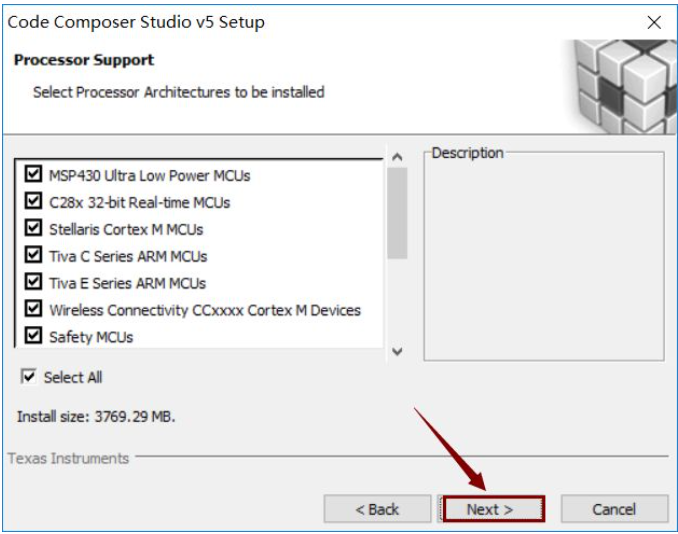
可以全选,或者只选择“TI C6000 Compiler Tools”,然后单击“Next”。
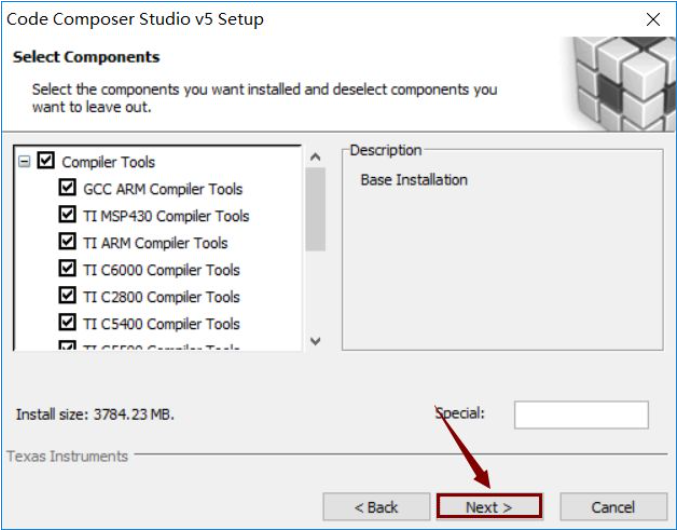
可以全选,或者只选择“Blackhawk Emulators”,然后单击“Next”。
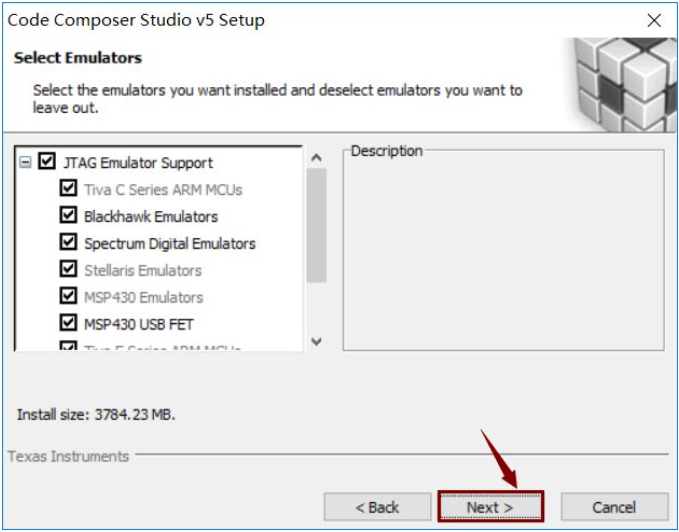
单击“Next”。
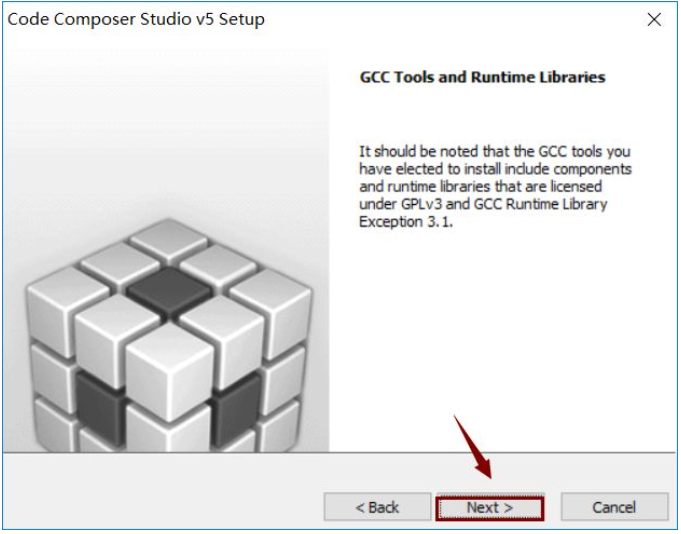
- 单击“Next”。
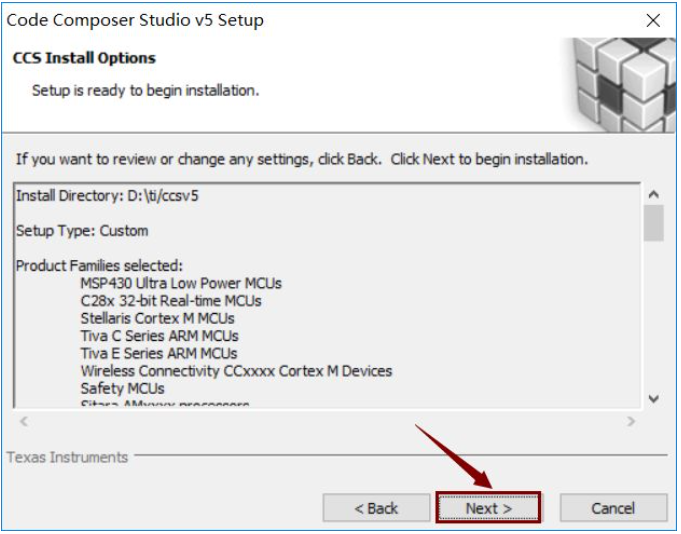
- 软件正在安装,过一会儿就会安装完成。
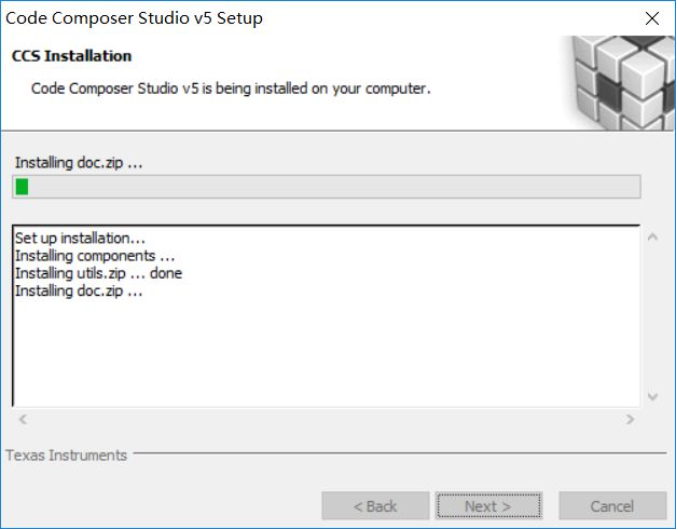
- 单击“OK”。
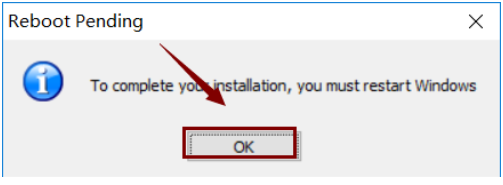
- 单击“Finish”。
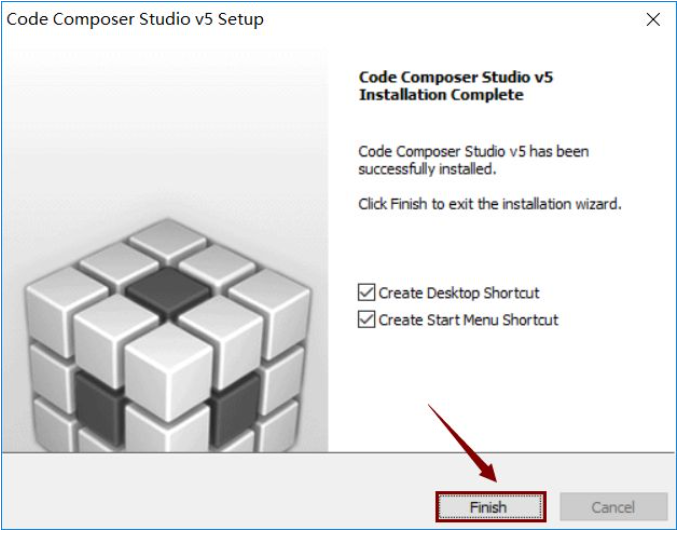
- 双击“CodeComposer Studio 5.5.0”,并选择工作空间,然后单击“OK”。
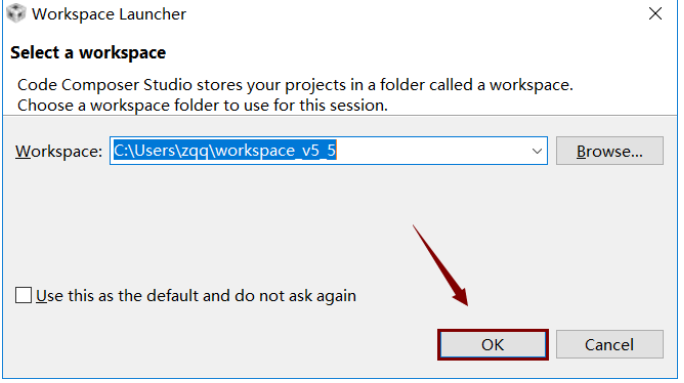
- 选择“ACTIVATE”,然后单击“Next”。(若没有跳出此窗口,软件界面选择“Help>Code Composer……”,然后选择“Upgrade>Launch License……”)。
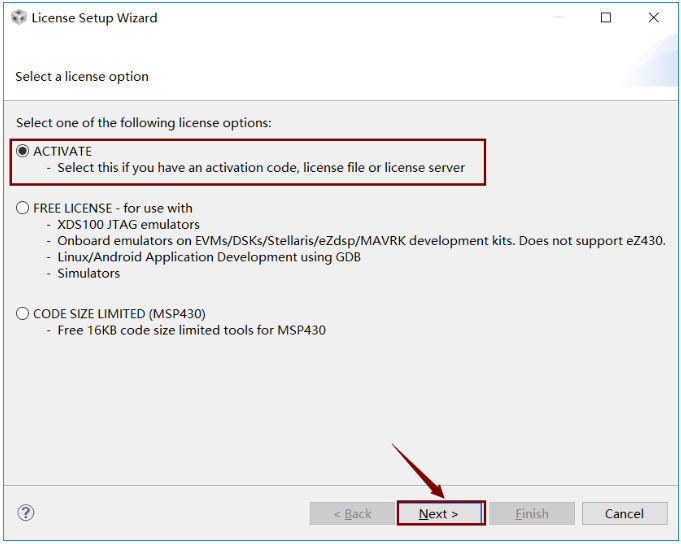
- 选择“Specify a license file”,然后单击“Browse”,找到并选择 License 文件,然后单击“Finish”。
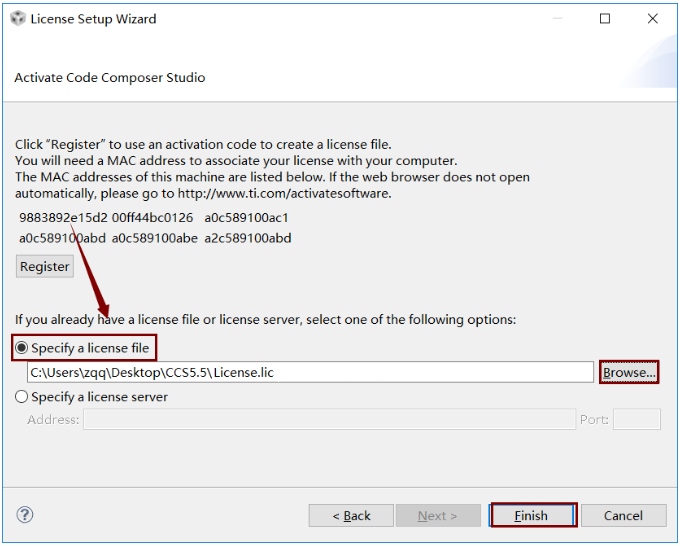
- 安装完成。
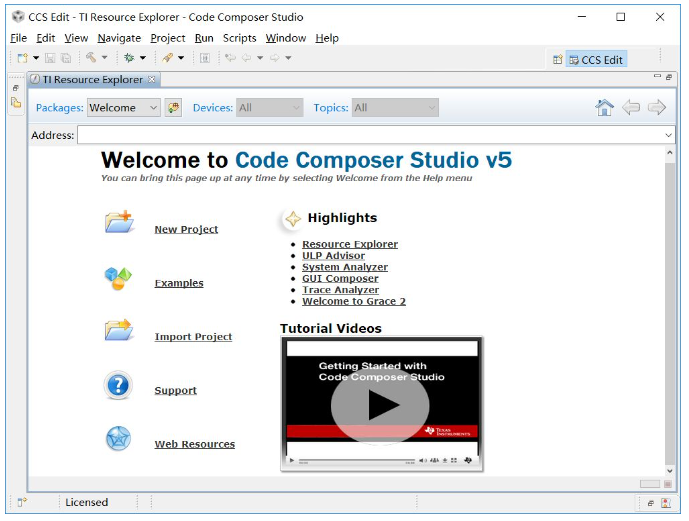
步骤四:安装与配置仿真器驱动
硬件仿真器的驱动安装,以及 CCS 的仿真器驱动配置,可以通过联系原厂,在原厂的指导下完成。
步骤五:加载BSP镜像
通过前面四个步骤,将软硬件环境搭建完成后,用户可以通过多种方式加载 SylixOS 系统。
| 加载方式 | 方式描述 |
|---|---|
| 仿真调试 | 用户首次体验时,建议使用这种方式,该方式通过仿真器将 BSP 镜像直接加载到内存运行 |
| 固化 | 该方式首先通过仿真器将 BSP 镜像以及 bootloader 固化到 spi norflash 中,板卡重新上电后进入 SylixOS 系统 |
| 其他 | 用户也可以使用自己 BootLoader 加载 BSP 镜像进入 SylixOS 系统(需要注意避免内存覆盖) |
方式一:通过仿真调试的方式加载 SylixOS
首先将板卡断电,参考下图将板卡配置为调试模式,连接仿真器,然后给板卡供电。

将“体验镜像/固化工具/writer”中的norwriter_evmc6678l工程导入 CCS 中,然后选择 norwriter_evmc6678l工程下NorWriter.ccxml双击打开,如图所示进行配置仿真器型号和选择硬件平台。
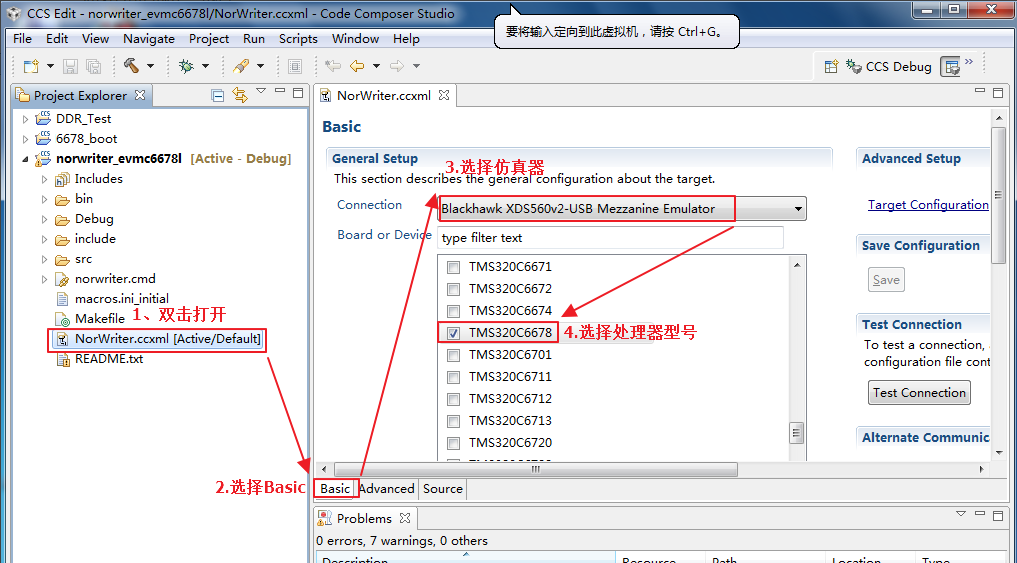
配置好ccxml文件后设置 debug 工程,如图所示。
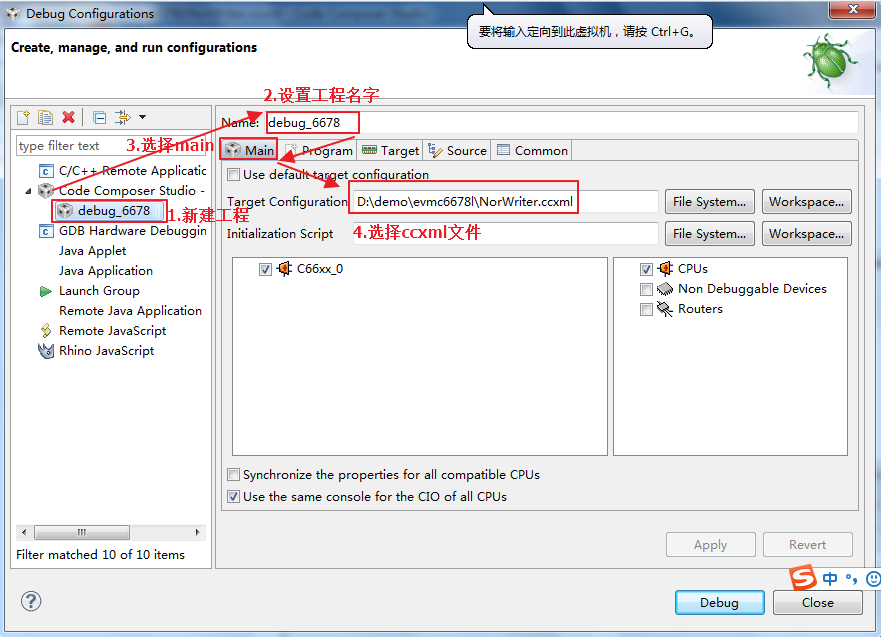
单击 Debug 进行调试,进入调试界面后右击选择connect即可连上所有核。连上后先初始化DDR,DDR 的初始化,可以单击菜单栏的 Run > Load > Load Program,加载 bin 目录下的“DDR_Test.out”文件,并单击全速运行等待初始化结束,如图所示。
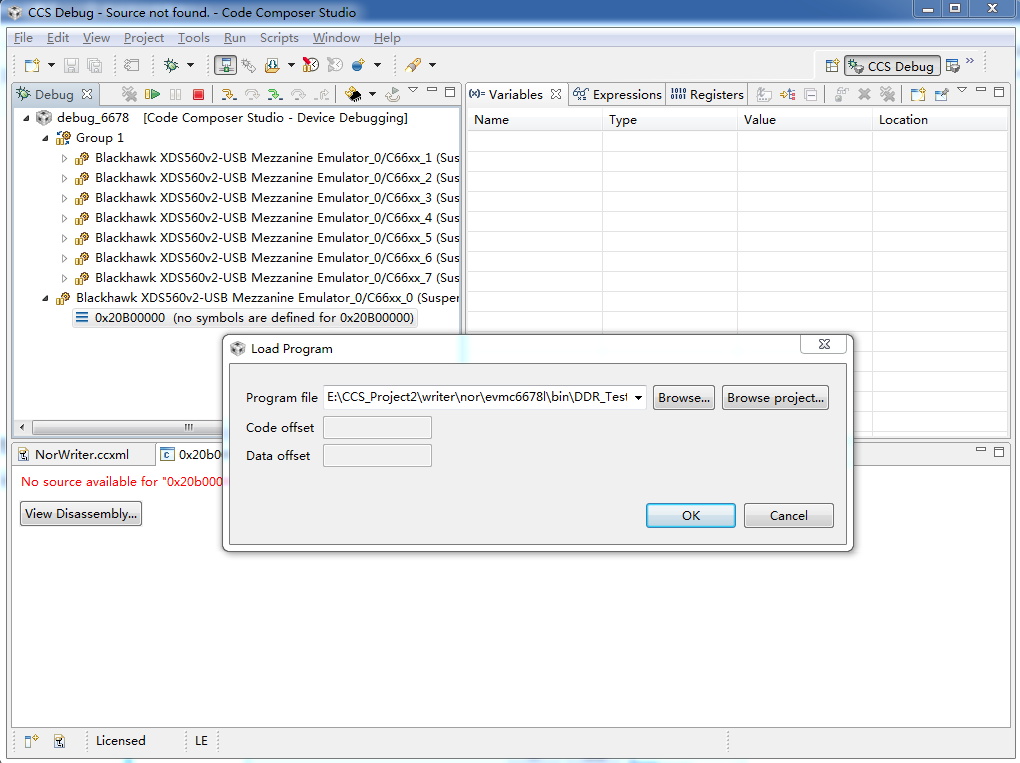
随后将 core1 ~ core7 先运行起来,运行时的状态如图所示。
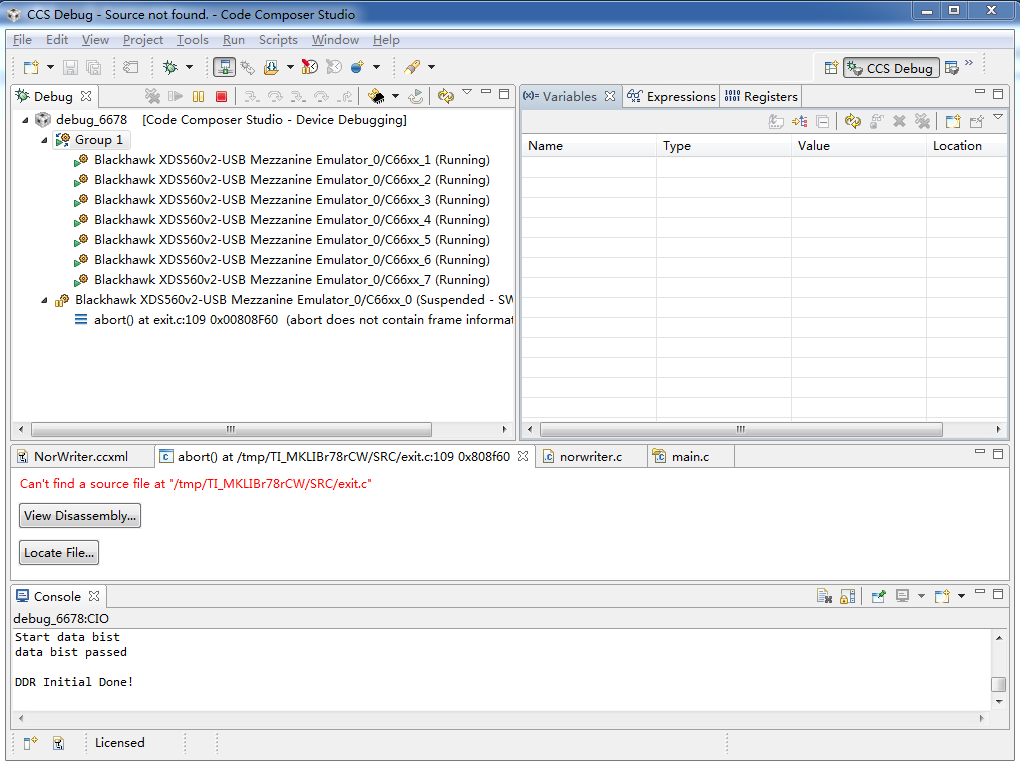
选择加载 BSP 镜像,选择菜单栏 Run > Load > Load Program,加载 “bspevm6678.out”文件,注意避免中文路径,如图所示。
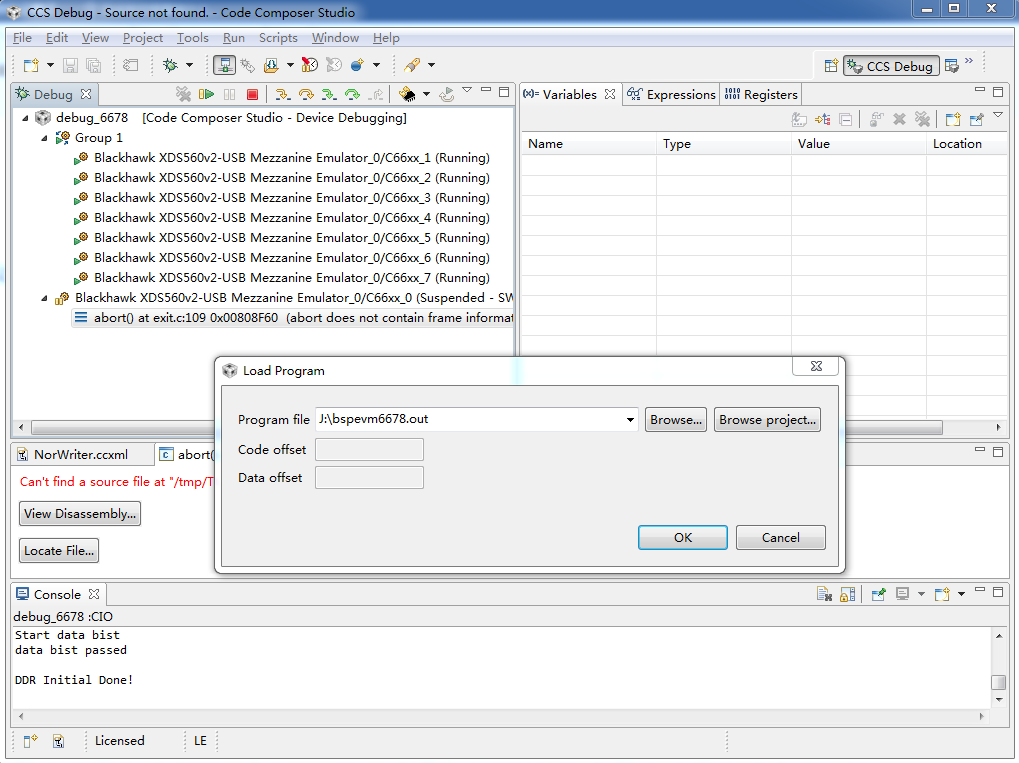
加载完成后,运行 core0,就会进入 SylixOS 系统,同时串口输出 SylixOS 的 logo,可以进行 shell 交互,此时 8 个核都在运行 SylixOS,效果如下图。
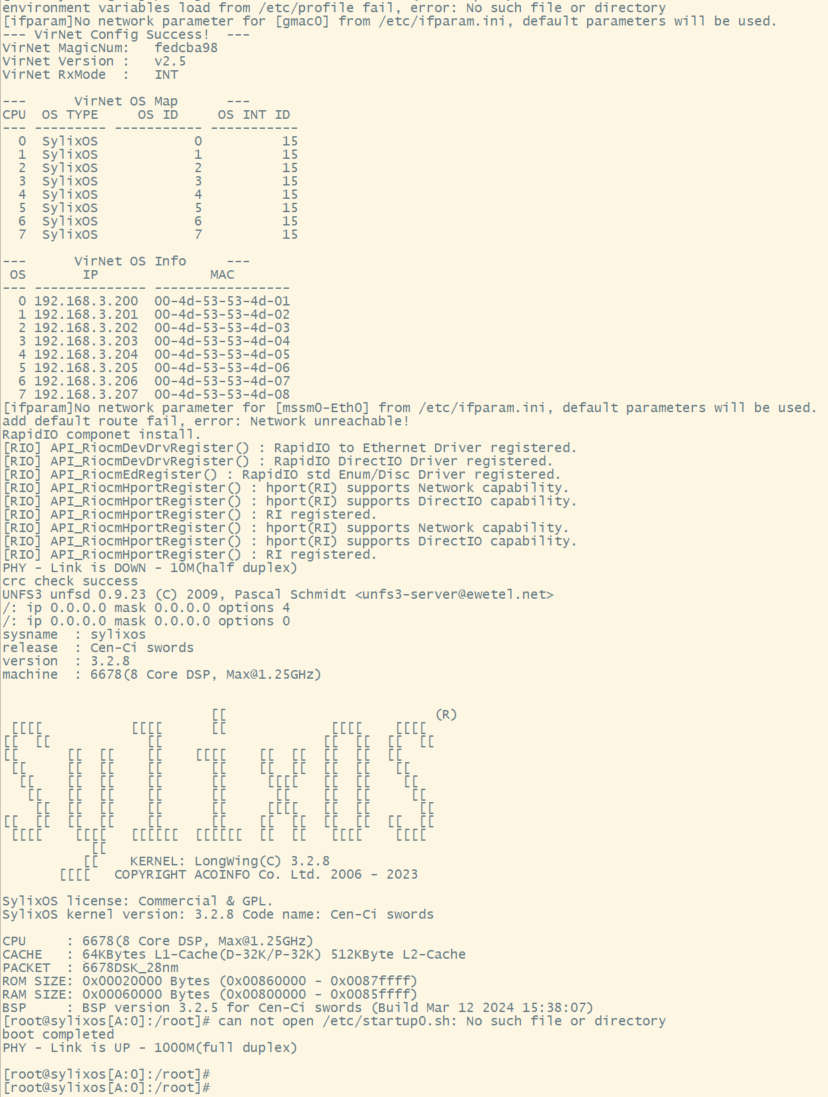
方式二:通过固化的方式加载 SylixOS
首先将板卡断电,参考下图将板卡配置为调试模式,连接仿真器,然后给板卡供电。

将“体验镜像/固化工具/writer”中的norwriter_evmc6678l工程导入 CCS 中,选择 norwriter_evmc6678l工程下NorWriter.ccxml双击打开,如图所示进行配置仿真器型号和选择硬件平台。
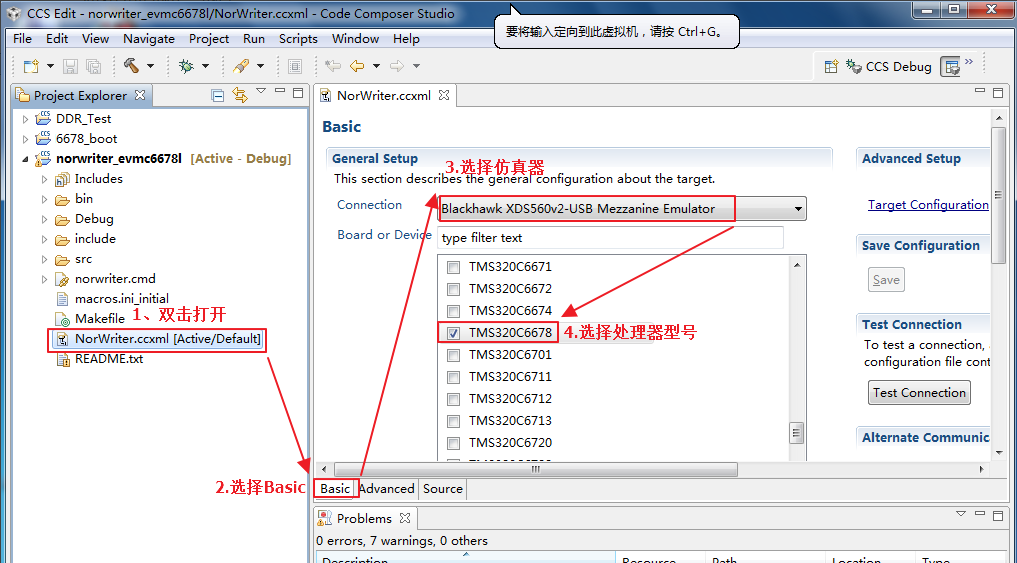
配置好ccxml文件后设置 debug 工程,如图所示。
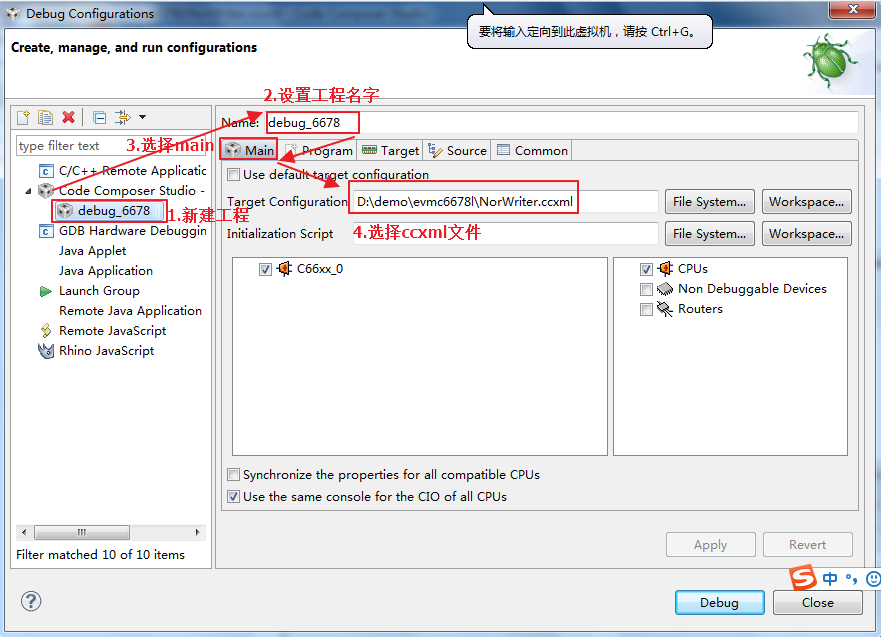
单击 Debug 进行调试,进入调试界面后右击选择connect即可连上所有核。连上后先初始化DDR,DDR 的初始化,可以单击菜单栏的 Run > Load > Load Program,加载 bin 目录下的“DDR_Test.out”文件,并单击全速运行等待初始化结束,如图所示。
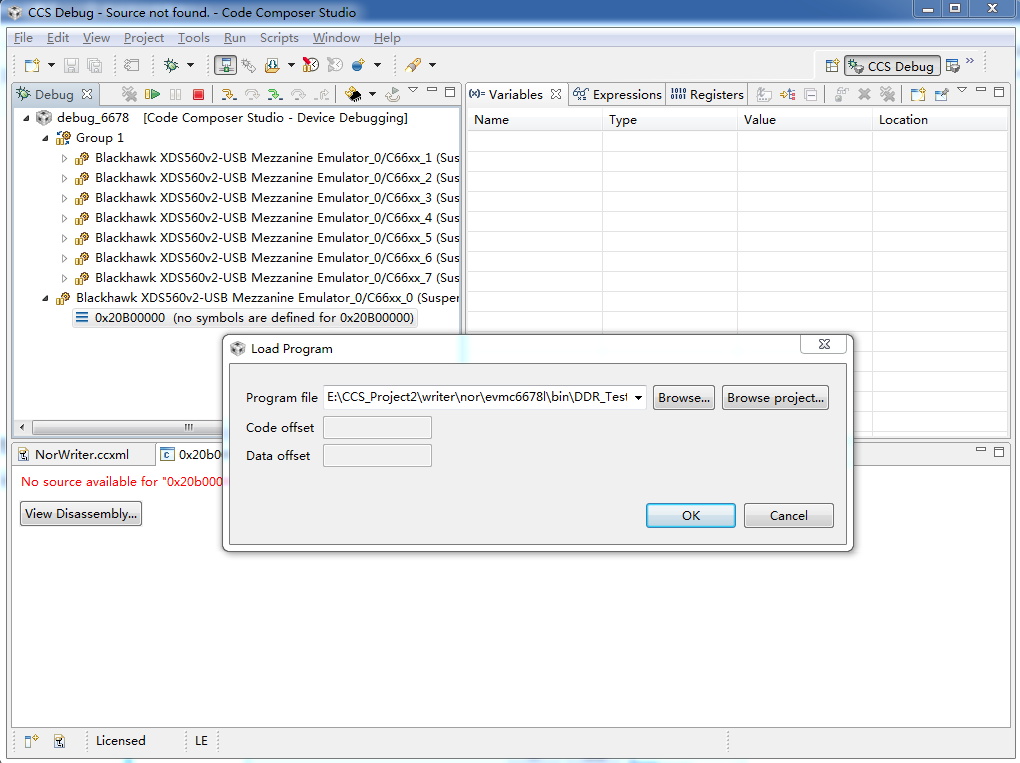
选择Debug进行调试,进入调试界面后右击选择connect。接着初始化DDR,选择 Run > Load > Load Program,导入“DDR_Test.out”文件,单击全速运行。
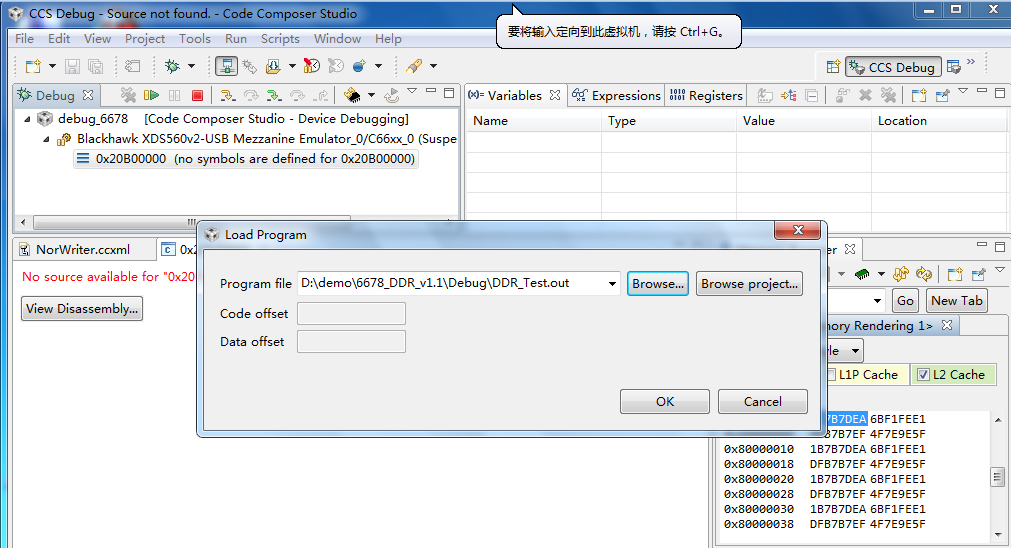
选择加载norwriter镜像,选择 Run > Load > Load Program,导入“norwriter_evm6678l.out”文件,导入后先不急着运行,如图所示。
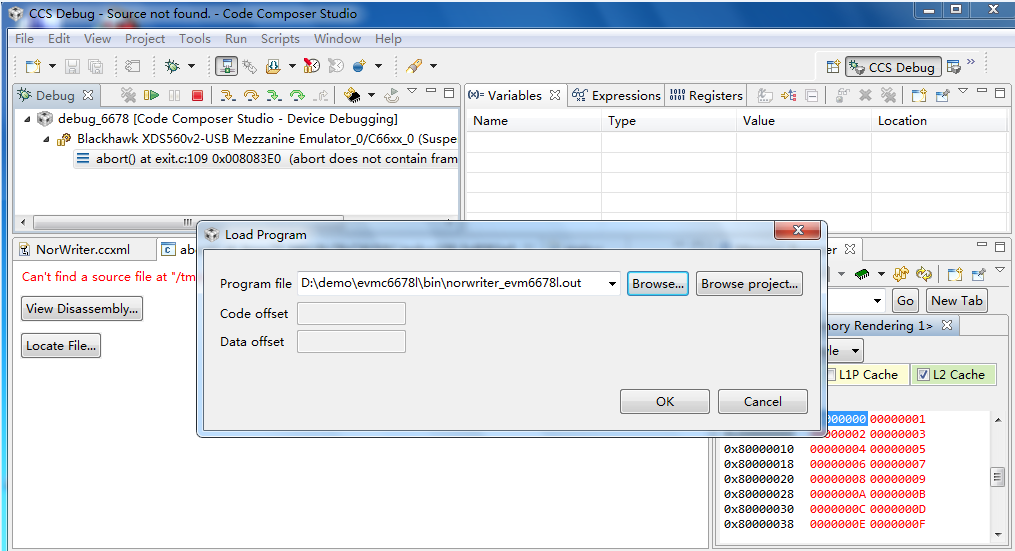
选择 Tools > Load Memory,加载“bootimage_nor.dat”程序,选择“Use the file header”,如图所示。单击“Next”,Start Address配置为 0x80000000,如图所示,单击“Finish”。
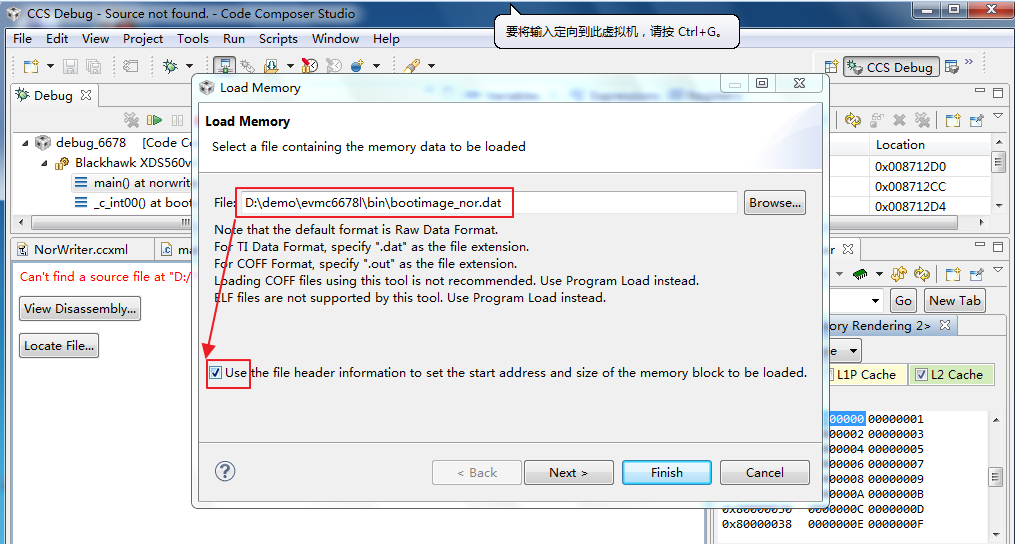
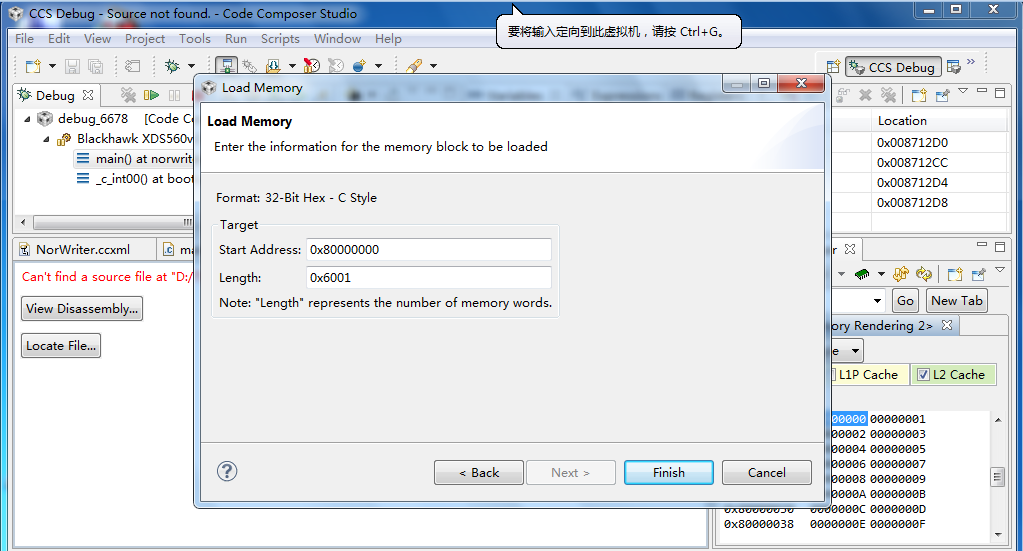
接着选择 Tools > Load Memory,加载“bspevm6678.bin”程序(注意:需要先将“bspevm6678.out”重命名为“bspevm6678.bin”),如图所示。配置Start Address为 0x800A0000,Type-size为 32bits,如图所示。
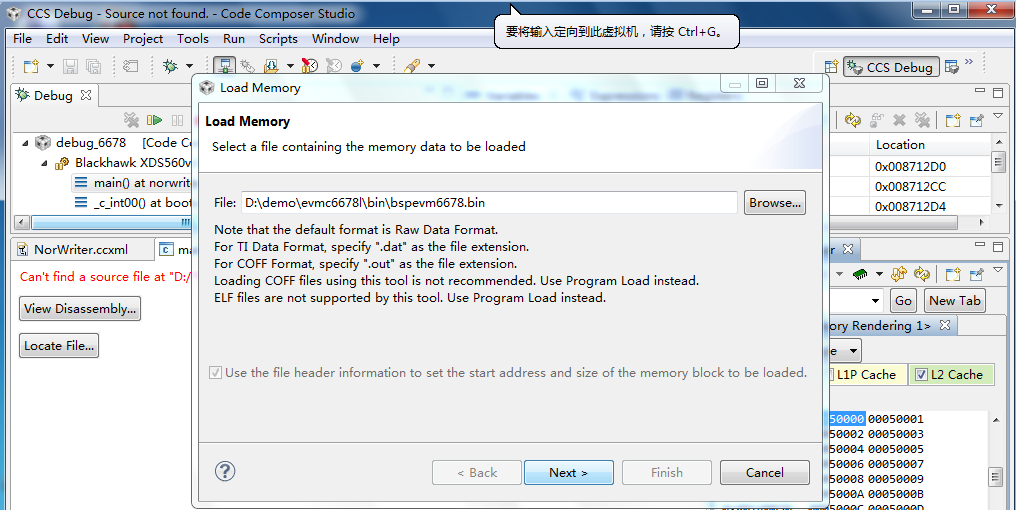
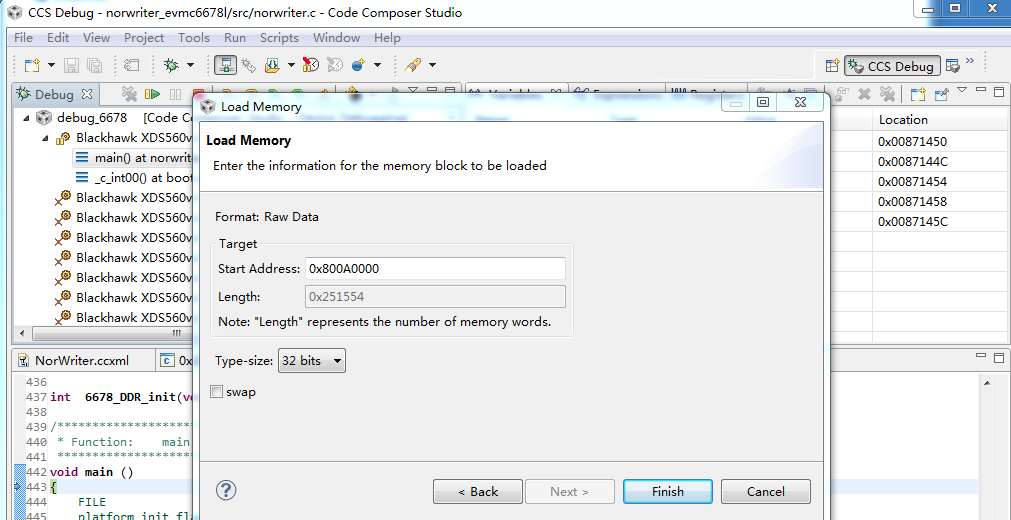
上述操作配置好后,单击全速运行即可,控制台信息如图所示,烧录结束后控制台信息如图所示。
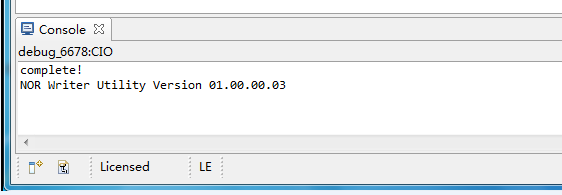
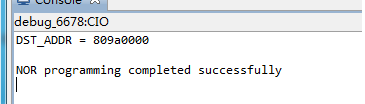
此时固化已经完成,板卡断电,参考下图将板卡配置为 spi 启动模式,然后给板卡供电。

- 板卡上电会自动加载并进入 SylixOS 系统,同时串口输出 SylixOS 的 logo,可以进行 shell 交互,此时 8 个核都在运行 SylixOS,与调试加载方式的运行效果一致,如下图。
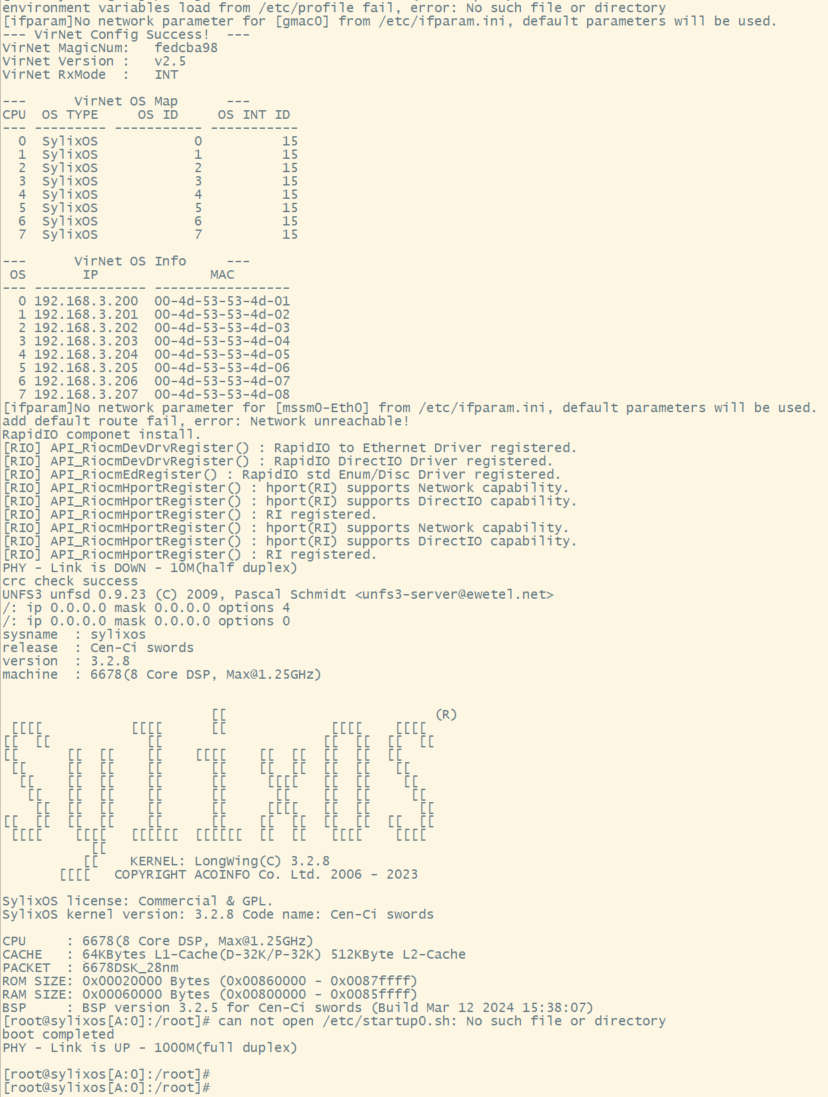
提示:
板卡在第一次固化完成之后,后面就可以不用依赖硬件仿真器进行固化了,而是可以将 bspevm6678.out 导入到文件系统中,然后通过 “ upgrade bspevm6678.out ”指令一键升级。
 京公网安备11010802043204号
京公网安备11010802043204号